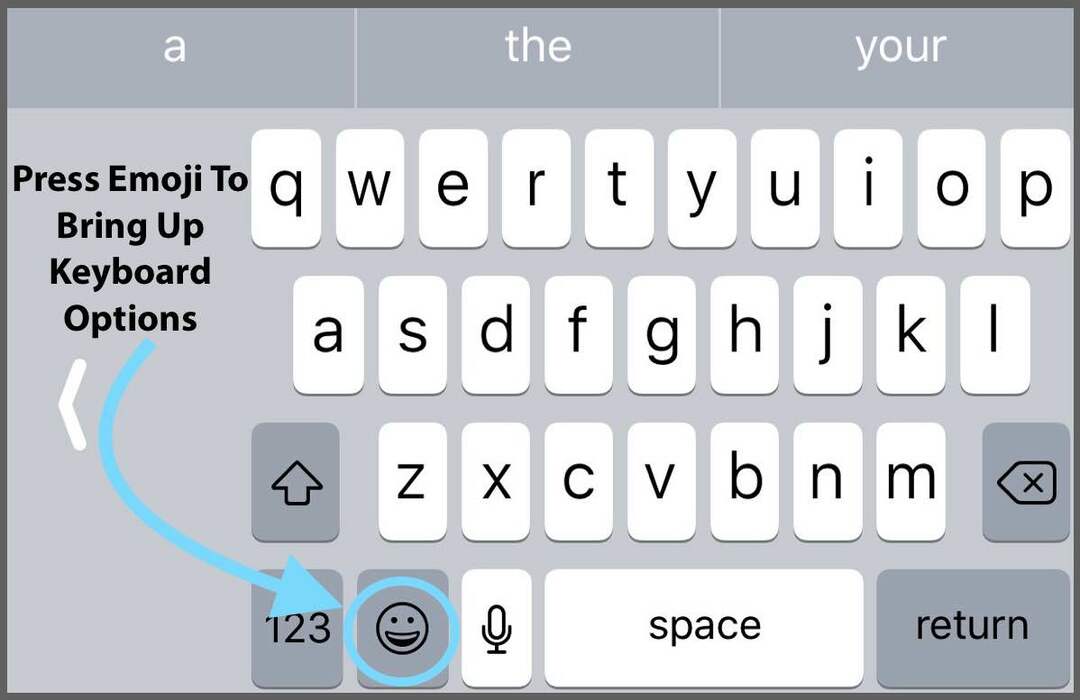Někteří z našich čtenářů hlásí, že jejich panel klávesových zkratek pro iPhone nebo iPad zmizí, často po dokončení aktualizace iOS. Panel klávesových zkratek iDevice (někdy nazývaný panel úprav, návrhů, prediktivních nebo rychlých typů) se náhle zavře nebo se jednoduše nezobrazí, když začnete psát. Došlo k mizení ve vzduchu!

Obsah
- Související články
-
Špatné zprávy pro uživatele iOS 11+, mnoho klávesových zkratek je pryč!
- Místo toho v iOS 11 dostáváme klávesnice One-Handed a QuickType
- Revidovaná klávesnice QuickType je určena pro iPady
-
Jak používat panel klávesových zkratek vašeho zařízení iDevice
- 411 panelu klávesových zkratek vašeho iPadu
-
Příznaky vašeho mizejícího panelu klávesových zkratek
- Situace jedna
- Situace dvě
-
Řešení
- Sbalte klávesnici a znovu ji otevřete
- Přepnout některá nastavení
- A Další Možnost
- Klávesnice zobrazuje zoom zobrazení?
-
Zabalit
- Související příspěvky:
Související články
- Zpoždění klávesnice na iPhonu nebo nefunkční? Jak opravit
- Nefunguje prediktivní text nebo emotikony pro iPhone? Opravy
Špatné zprávy pro uživatele iOS 11+, mnoho klávesových zkratek je pryč!
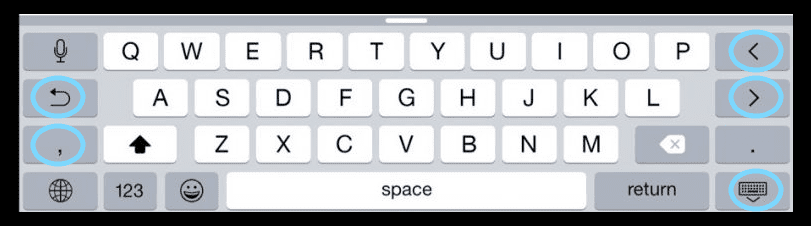
Mnoho našich čtenářů uvádí, že jejich iPhony po aktualizaci na iOS 11 postrádají několik klávesových zkratek nebo rychlých akcí při psaní na šířku. To zahrnuje akce jako vrácení zpět nebo skrytí klávesnice. Bohužel jsem nositelem opravdu hrozných zpráv. Pokud jste aktualizovali na iOS 11 nebo vyšší a ztratili jste klávesové zkratky na levé a pravé straně, je to bohužel nová norma pro klávesnici vašeho iPhone – ŽÁDNÉ ZKRATKY!

Ano, v iOS 11 zmizely klávesy se šipkami, zpět, skrytí klávesnice a dokonce i tlačítka s čárkami, která jsme všichni považovali za tak užitečná. Apple zcela odstranil tyto možnosti z klávesnice na šířku počínaje iOS 11. Porovnejte toto nové rozložení klávesnice s rozložením z iOS 10 – uvidíte rozdíl! A pro mnoho lidí je tato změna nanejvýš nevítaná. 
Místo toho v iOS 11 dostáváme klávesnice One-Handed a QuickType
Apple vytvořil tento nový režim klávesnice pro jednu ruku pro všechny uživatele iPhonu, kteří si stěžovali na potíže s psaním pouze jednou rukou – ta druhá pravděpodobně drží telefon. Chcete-li na iPhonu vyvolat levou nebo pravou jednoruční klávesnici, stiskněte klávesu Emoji a poté vyberte jakou orientaci klávesnice preferujete, obvykle v závislosti na tom, zda jste pravák nebo levák podal. Ale ne vždy pro ty, kteří mají to štěstí, že jsou oboustranní!
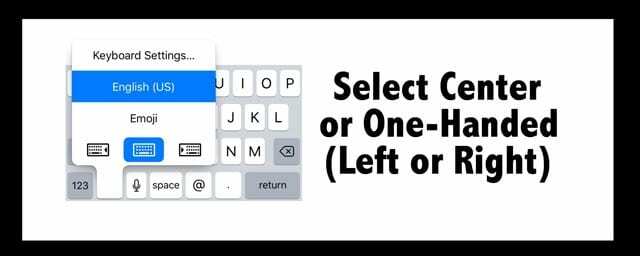
Revidovaná klávesnice QuickType je určena pro iPady
A jeho cílem je urychlit vaše psaní omezením toho, kolikrát musíte přepnout na druhou sadu kláves, abyste mohli zadávat čísla a symboly. Písmena, čísla, symboly a interpunkční znaménka jsou nyní vaší hlavní klávesnicí iPadu. Švihnutím dolů na klávesu rychle vyberete číslo nebo symbol. 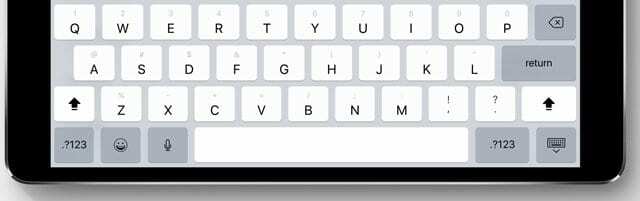
Jak používat panel klávesových zkratek vašeho zařízení iDevice
Pravdou je, že váš panel klávesových zkratek je na iPadech opravdu robustní a na iPhonech docela zjednodušený. iPhony vám v podstatě poskytují prediktivní návrhy, ale ne zkratky a další zábavné věci iPadů a iPadů Pro!
A hej, pokud hledáte, jak na to vytvářet zástupce nebo dokonce mazat oni, podívejte se na to článek. Nebo pokud je váš problém spíše problémy se zkratkami a ne panel klávesových zkratek, podívej se na tohle.
411 panelu klávesových zkratek vašeho iPadu

Levá strana panelu klávesových zkratek
- Zpět a Znovu.
- Jsou to ta tlačítka vlevo nahoře, která vypadají jako zakřivené šipky směřující doleva (dozadu) a doprava (dopředu)
- Zpět je šipka směřující doleva (nebo dozadu)
- Znovu je šipka směřující doprava (nebo dopředu)
- Jsou to ta tlačítka vlevo nahoře, která vypadají jako zakřivené šipky směřující doleva (dozadu) a doprava (dopředu)
- Vložit.
- Je to ikona jako ze schránky vlevo nahoře, hned vedle Zpět a Znovu.
- Stisknutím této ikony vložíte nejnovější informace ze schránky
- Je to ikona jako ze schránky vlevo nahoře, hned vedle Zpět a Znovu.
- Kopírovat.
- Je to tlačítko se dvěma překrývajícími se čtverci, jedním plným a jedním také tečkovaným vedle Undo a Redo.
- Nejprve vyberte text, který chcete zkopírovat
- Poté klepněte na tlačítko kopírování
- Zkopírovaný text se uloží do vaší schránky
- Je to tlačítko se dvěma překrývajícími se čtverci, jedním plným a jedním také tečkovaným vedle Undo a Redo.
- Střih.
- Je to ikona nůžek, která se objeví PO výběru textu, který chcete vystřihnout
- Vyjmutý text se uloží do vaší schránky

Pravá strana panelu klávesových zkratek
-
BjáU
- Všechny jsou v pravém horním rohu klávesnice.
- lis BjáU a vyberte, jakou možnost chcete pro svůj text.
- B je pro tučně
- já jsem pro kurzíva
- U je pro zdůraznit
- Veškerý text je napsán s vámi vybranou možností (B, já, popř U)
- lis BjáU znovu a zrušte výběr možnosti pro návrat k prostému textu
- lis BjáU a vyberte, jakou možnost chcete pro svůj text.
- Všechny jsou v pravém horním rohu klávesnice.
- Fotoaparát.
- Stisknutím této ikony otevřete své Fotografie
- Vyberte fotografii a zvolte Použít k přidání
- Kancelářská svorka.
- Otevře váš iCloud Drive pro připojení souborů
Příznaky vašeho mizejícího panelu klávesových zkratek
iFolks si všimnou dvou jedinečných situací, kdy panel klávesových zkratek zmizí. Jedna věc, kterou je třeba si zapamatovat, je, že klávesové zkratky se aplikace od aplikace liší. Než tedy začnete odstraňovat problémy, otevřete jinou aplikaci a otestujte klávesnici tam. Pokud se panel klávesových zkratek objeví v jiné aplikaci, pravděpodobně se jedná o problém s lokalizovanou aplikací.
Situace jedna
Panel zástupců se zavře, ale poté jej nemůžete znovu otevřít, když posunete rukojeť nahoru
Situace dvě
Panel zástupců prostě zcela a nečekaně zmizí
Řešení
Tato věc se mi stala asi před 10 minutami. Chtěl jsem odpovědět na e-mail přítele, a tak jsem klikl na odpověď a k mému překvapení na klávesnici není žádný panel zástupců!
Sbalte klávesnici a znovu ji otevřete
Moje první myšlenka byla zkontrolovat Nastavení, ale místo toho jsem stiskl tlačítko se symbolem klávesnice vpravo dole (ten se šipkou dolů). Úderem se klávesnice zhroutí.
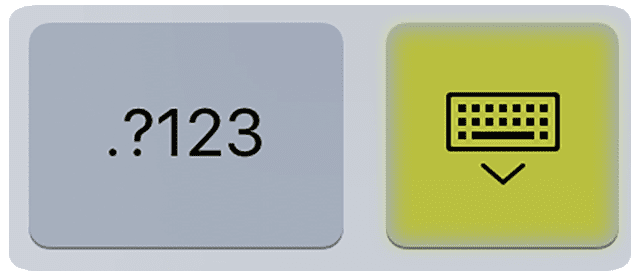
Jakmile se klávesnice zhroutila, znovu jsem klepl na e-mail s odpovědí a nevíte, že se znovu objevil panel klávesových zkratek!
Než tedy něco uděláte, zkuste zavřít a poté znovu otevřít relaci klávesnice. Tento tip by mohl fungovat i vám!
Teď, pokud vám můj tip nevyšel, mám pro vás v rukávu něco jiného!
Přepnout některá nastavení
Nyní tedy skutečně navštívíme naši aplikaci Nastavení. Zdá se, že toto řešení problém vyřeší pro většinu iFolků, kteří neměli štěstí s prvním návrhem.
Otevřete Nastavení > Obecné > Klávesnice
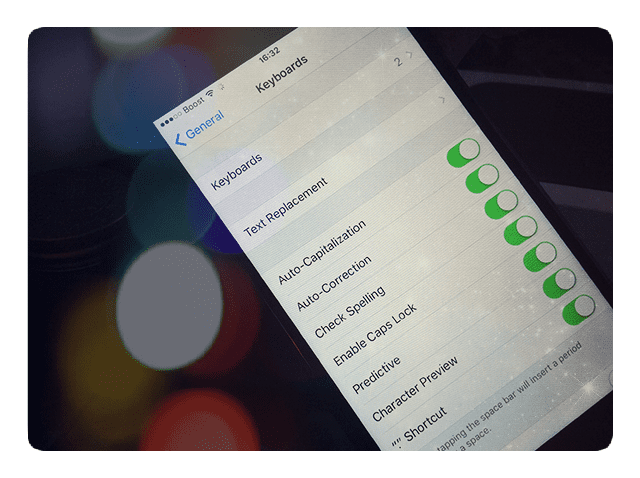
A následující nastavení přepněte na VYPNUTO a ZAPNUTO
- Zkratky (pro iPady)
- Prediktivní
- "." Zkratka
A Další Možnost
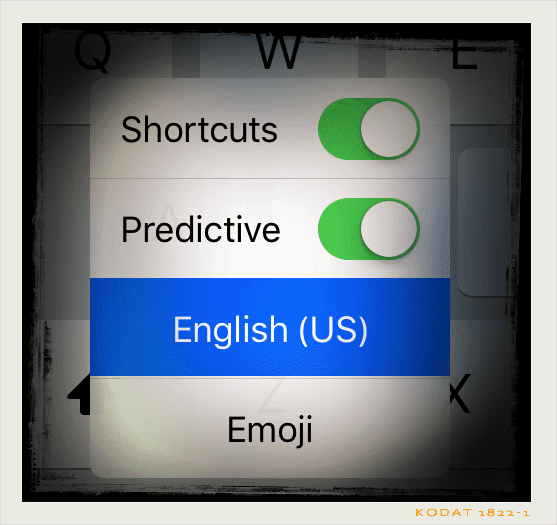
V rámci klávesnice samotné můžete vypínat a zapínat prediktivní i zkratky. Klepněte na klávesu zeměkoule nebo klávesu emoji. Vyskakovací nabídka vám dává možnosti, jak vypnout a zapnout prediktivní i zkratky.
Klávesnice zobrazuje zoom zobrazení? 
Změnili jste zobrazení ze standardního na přiblížené? Často, když aktualizujeme naši verzi iOS nebo pokud resetujeme nastavení iDevice, tato předvolba klávesnice se vrátí na výchozí nastavení iOS. V takovém případě vše, co musíte udělat, je aktualizovat toto nastavení, abyste zvětšili klávesnici na obrazovce. Jít do Nastavení > Displej a jas > přejděte dolů na Zobrazení displeje, klepněte na něj a vyberte možnost Přiblížené.
Zabalit
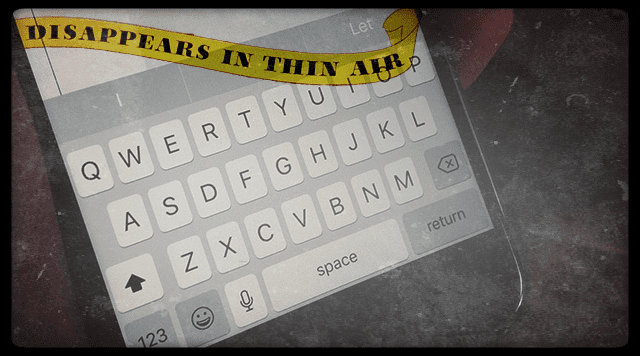
Překvapil jsem i sám sebe, jak moc používám, téměř bez přemýšlení, lištu klávesových zkratek pro e-maily, textové zprávy, poznámky, upomínky a spoustu dalších aplikací. Takže když to zmizí nebo nějak zmizí, všiml jsem si!
Doufám, že tyto relativně jednoduché opravy pro vás fungují. Pokud ne, dejte nám vědět! Svá řešení nebo návrhy pište do komentářů.
Konečně, pokud vaše Prediktivní text nebo emotikony prostě nefungují tak, jak by měli, podívejte se na to tento článek obsahuje několik překvapivých tipů!

Amanda Elizabeth (zkráceně Liz) po většinu svého profesního života školila nejrůznější lidi, jak používat média jako nástroj k vyprávění vlastních jedinečných příběhů. Ví něco o učení ostatních a vytváření návodů!
Mezi její klienty patří Edutopia, Scribe Video Center, Third Path Institute, Bracket, The Philadelphia Museum of Art, a Aliance velkých obrázků.
Elizabeth získala titul Master of Fine Arts v oboru mediální tvorby na Temple University, kde také vyučovala studenty jako pomocná členka fakulty na jejich katedře filmových a mediálních umění.